U heeft altijd toegang tot uw e-mail. Uw e-mail is namelijk te lezen via de webmail.
Inloggen op de webmail #
U kunt de webmail bereiken door /webmail te typen achter uw domeinnaam. Zou uw domeinnaam mijnklantenservice.nl zijn kunt u uw webmail dus bereiken via mijnklantenservice.nl/webmail. Als u naar deze pagina bent gegaan in uw browser ziet u een inlogscherm waar u uw e-mailadres en uw wachtwoord invoert. U kunt vervolgens inloggen door op de login knop te drukken.
Bent u uw wachtwoord vergeten? Bekijk dan dit artikel om het wachtwoord opnieuw in te stellen.
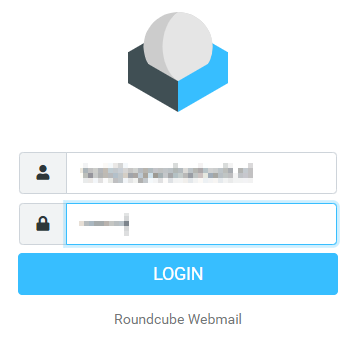
Als u vervolgens bent ingelogd komt u in uw mailbox terrecht waar u uw e-mails kunt lezen, kunt reageren op e-mails of een nieuwe e-mail kunt opstellen.
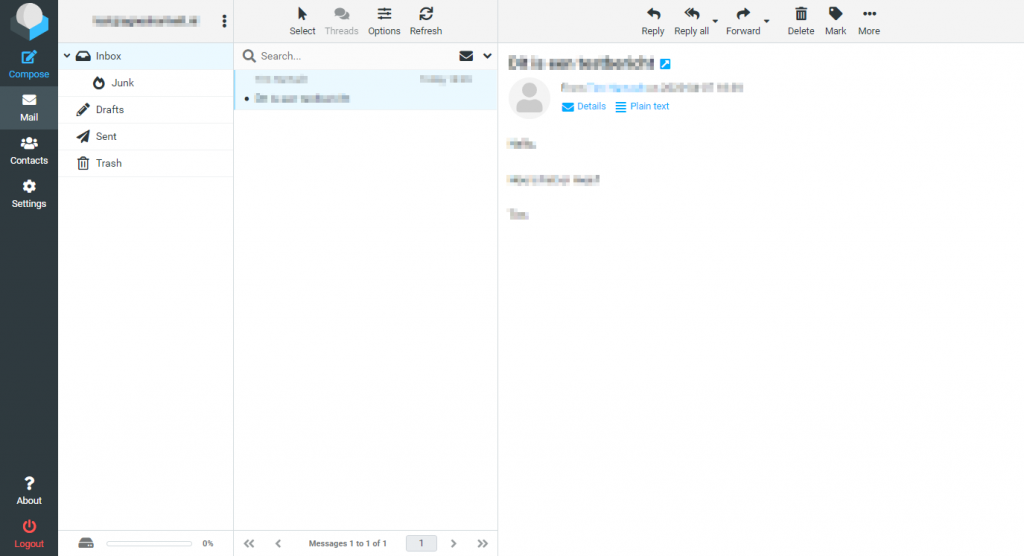
E-mails lezen #
Vanuit het venster dat is geopend ziet de e-mails die u heeft ontvangen onder elkaar staan. In de kolom onder het zoekvak vindt u alle ontvangen e-mails terug. Door op een mail te klikken wordt deze geselecteerd (licht blauw van kleur) en verschijnt de inhoud van de mail aan de rechterkant van de webapplicatie.
Reageren op e-mail #
Als u het bericht waarop u wilt reageren heeft geselecteerd kunt u boven het bericht op Reply of Reply all drukken. Bij Reply gaat u enkel een reactie sturen naar de persoon die u een e-mail heeft gestuurd en bij Reply all gaat uw e-mail ook naar de mensen die deze e-mail samen met u ontvangen hebben.
Bij uw reactie kunt u bijlages toevoegen. Dit kunt u doen met de Attach a file knop aan de rechterkant van de webmail. Als u vervolgens de rest van uw e-mail heeft getypt kunt u hem verzenden met de Send knop.
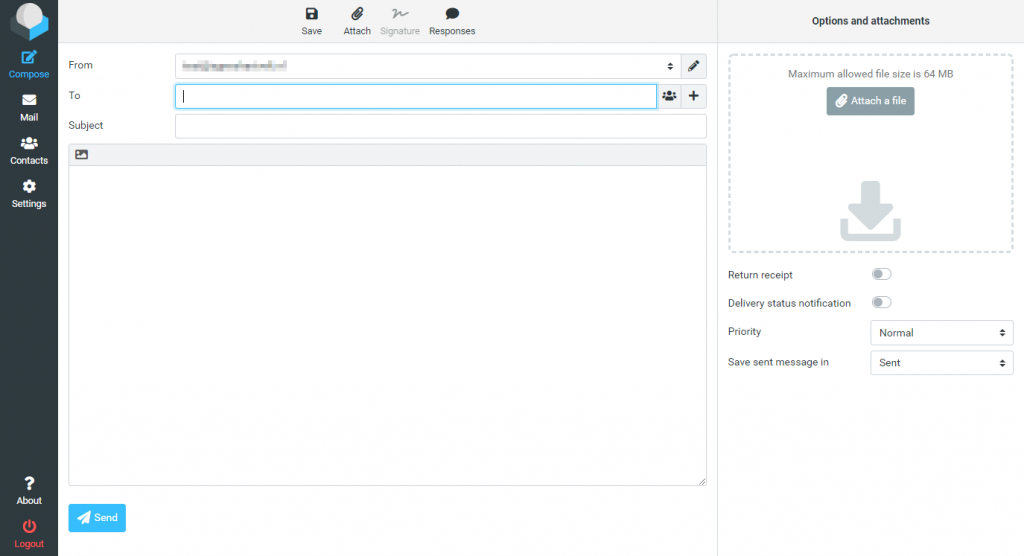
Een nieuwe e-mail verzenden #
Om een nieuwe e-mail te versturen drukt u op de balk aan de linkerkant op de Compose knop. U krijgt vervolgens een lege e-mail te zien waar u de ontvanger bij To kunt invullen, het onderwerp kunt u bij Subject opgeven en vervolgens in het veld daaronder kunt u uw bericht. De rest gaat exact het zelfde als bij het beantwoorden van een e-mail.